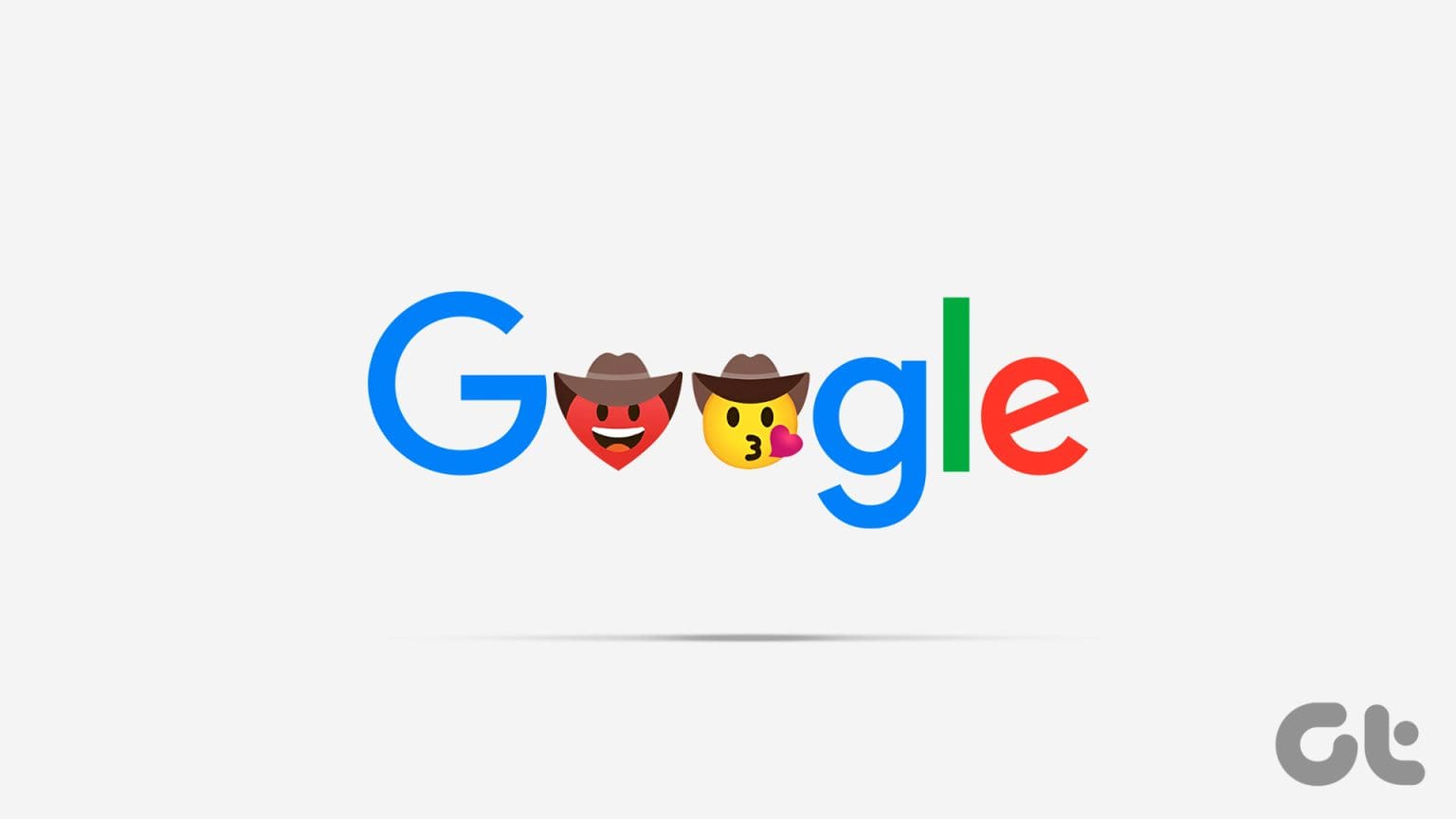نحوه استفاده از استیکرهای مشابه Apple Genmoji در اندروید
به گزارش اپ خونه، گوگل ممکن است Genmoji به سبک iOS 18 را به اندروید اضافه کند، و در اینجا نحوه انجام آن آمده است
اپل قصد دارد تا اواخر سال جاری تجربیات هوش مصنوعی مولد را برای آیفون به ارمغان بیاورد و از زمانی که WWDC اپل به پایان رسید، گزارشهایی مبنی بر اینکه گوگل میتواند در حال کار بر روی آوردن ویژگیهای مشابه هوش مصنوعی Genmoji به دستگاههای پیکسل خود باشد، شروع شده است.
این میتواند یک حرکت ایدهآل برای Google باشد، زیرا چنین چیزی باعث میشود تا به راحتی تصاویری سرگرمکننده از دوستان و خانواده ایجاد کرد و به مکالمهها فضای بیشتری میافزاید.
اما اگر به شما بگوییم که در حال حاضر می توانید عملکردهای مشابهی را در تلفن اندروید خود دریافت کنید، چه؟.
با استفاده از برنامه رایگان Copilot مایکروسافت ، می توانید تصاویر مانند Genmoji را به سرعت ایجاد کنید و حتی از تصاویر ساخته شده با هوش مصنوعی استیکر بسازید.
نحوه استفاده از برنامه MICROSOFT COPILOT برای ایجاد استیکرهای مشابه GENMOJI
مرحله ۱: برنامه Copilot را باز کنید و یک دستور دقیق را تایپ کنید.
توجه: بدون ورود به حساب کاربری مایکروسافت نمیتوانید تصاویری تولید کنید.
مثال: «یک کاریکاتور زیبا از پیرزنی بسازید که با گربههایش در یک اقامتگاه کوهستانی زندگی میکند. او ۷۰ ساله است، عینک میزند و اصالتاً هندی است. او موهای بلند و سفیدی دارد.»
مرحله ۲: درخواست را ارسال کنید و منتظر بمانید تا تصاویر تولید شوند.

مرحله ۳: هنگامی که تصاویری را که از آنها راضی هستید دریافت کردید، روی یک تصویر مورد نظر ضربه بزنید و دکمه دانلود/Download را بزنید .


اکنون باید یک کاریکاتور زیبا در تلفن شما ذخیره شود، و شما آزادید که آن را با دوستان و خانواده به اشتراک بگذارید.
نحوه استفاده از این تصاویر ساخته شده با هوش مصنوعی به عنوان استیکر
در حالی که می توانید این تصاویر را همانطور که هست به اشتراک بگذارید، لذت واقعی در اشتراک گذاری آنها به عنوان استیکر در رسانه های اجتماعی نهفته است. در اینجا نحوه تبدیل آنها به استیکر در اینستاگرام آمده است:
مرحله ۱: چت DM شخصی که می خواهید استیکر را برای او ارسال کنید باز کنید.
مرحله ۲: روی نماد + در سمت چپ پایین چت ضربه بزنید و سپس Sticker را انتخاب کنید ، روی Cutouts ضربه بزنید و تصویری را که با استفاده از Copilot ایجاد کردهاید انتخاب کنید.
توجه: شما می توانید هر تصویری را که می خواهید برای ایجاد یک استیکر انتخاب کنید. این فقط به تصاویر تولید شده توسط هوش مصنوعی محدود نمی شود.


مرحله ۴: اجازه دهید پردازش شود و سپس روی Save Sticker ضربه بزنید .
مرحله ۵: اکنون، شما این را به عنوان یک استیکر ذخیره خواهید کرد و می توانید آن را برای هر کسی که دوست دارید ارسال کنید.

سوالات متداول
آیا Microsoft Copilot مبتنی بر GPT-4 است؟
بله، این بر اساس GPT-4 است، در حالی که تولید تصویر توسط DALL-E 3 OpenAI انجام می شود.
آیا Microsoft Copilot به مجوزهای روی دستگاه نیاز دارد؟
بله، باید به برنامه Microsoft Copilot مجوزهای لازم از جمله دسترسی به گالری و مکان خود را بدهید.
چه زمانی گوگل دیدگاه خود را در مورد Genmoji منتشر خواهد کرد؟
مشخص نیست که آیا گوگل نسخه Genmoji خود را معرفی خواهد کرد یا نه. اینها در این مرحله فقط شایعه است .